Slik endrer du TweetDeck-passordet ditt [Hurtige tips]
På den første lese kan du lure på "hvor vanskelig kan det være å endre et passord? Kan jeg ikke bare gå til kontoen min og endre passordet? "
Vel, det kan være tilfelle for en annen konto, men når det gjelder TweetDeck, er du ute av lykke. Hvis du er en TweetDeck-bruker (med en registrert konto) og ønsket å endre passordet ditt, vil du oppdage at det ikke er noen " Endre passord " -kobling hvor som helst i kontobalongpanelet. Det er heller ikke tilgjengelig i webapps eller noen av mobilversjonen. Inntil nå kan jeg fortsatt ikke finne ut hvorfor en slik nyttig programvare ikke kommer med grunnleggende endringspassordfunksjonalitet.
For å endre TweetDeck-passordet ditt, må du ty til desktop-versjonen av TweetDeck (og det betyr at du må installere Adobe Air, noe jeg egentlig ikke foretrekker å ha i systemet mitt).
1. Last ned og installer desktopversjonen av TweetDeck. Den fungerer på alle plattformer, forutsatt at du har installert Adobe Air.
2. Start appen. Det vil be deg om å logge inn på din TweetDeck-konto. Under påloggingsfeltet er det denne linken " Glemt passordet ditt ". Klikk på den.
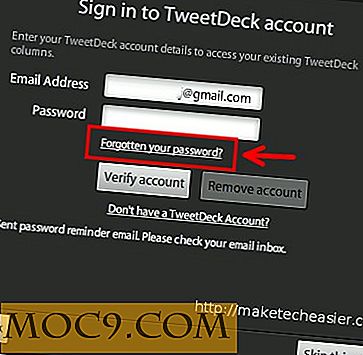
3. Skriv inn e-postadressen din, og den vil da sende deg linken for å tilbakestille passordet ditt.

4. Klikk på lenken i e-posten. Det tar deg til siden der du kan tilbakestille passordet.


Det er det. En lang vei å gjøre en enkel ting.



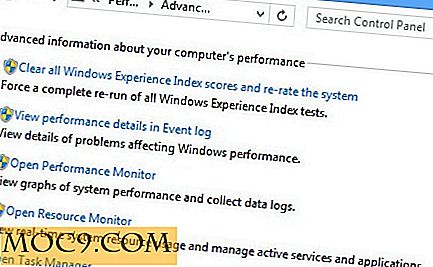
![Finne Internett Last ned og last opp hastighet fra kommandolinjen [Linux]](http://moc9.com/img/speedtest-cli-results.jpg)


